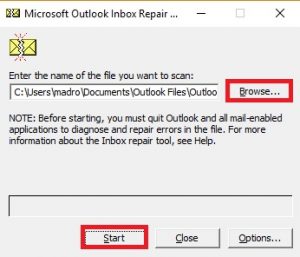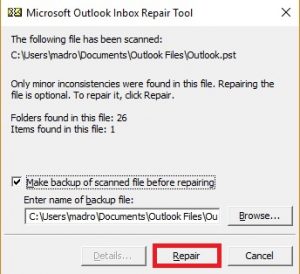ఇప్పుడు మేము నిందితులను తెలుసుకున్నాము, బిజీగా ఉండండి. You ట్లుక్లో మళ్లీ ఇమెయిల్లను పంపడానికి చాలా మంది వినియోగదారులకు సహాయపడిన పద్ధతుల సమాహారం మీకు క్రింద ఉంది. మీ కోసం పని చేసే పరిష్కారాన్ని కనుగొనే వరకు ప్రతి గైడ్ను అనుసరించండి. ప్రారంభిద్దాం.
విధానం 1: సర్వర్లు ఆన్లైన్లో ఉన్నాయని నిర్ధారించుకోండి
మీరు ముందుకు వెళ్లి, మీ lo ట్లుక్ పనిచేసే విధానాన్ని ప్రభావితం చేసే మార్పులు చేసే ముందు, మన పరిధికి మించిన కారణాలను తొలగించండి. మీరు తనిఖీ చేయవలసిన మొదటి విషయం మెయిల్ సర్వర్ యొక్క స్థితి.
మీ మెయిల్ సర్వర్ ప్రస్తుతం ఆఫ్లైన్లో ఉంటే, సమస్య క్రమబద్ధీకరించబడే వరకు మీ ఇమెయిల్ అవుట్బాక్స్ ఫోల్డర్లో ఉంచబడుతుంది. మీ మెయిల్ సర్వర్ యొక్క స్థితిని తనిఖీ చేయడానికి శీఘ్ర మార్గం lo ట్లుక్ విండో యొక్క కుడి దిగువ మూలలో చూడటం. అది చెబితే “కనెక్ట్ చేయబడింది” లేదా “మైక్రోసాఫ్ట్ ఎక్స్ఛేంజ్కు కనెక్ట్ చేయబడింది” , లోపం సర్వర్ స్థితికి సంబంధించినది కాదు.

అది చెబితే “ఆఫ్లైన్లో పనిచేస్తోంది” , మీరు తెరవాలి పంపండి / స్వీకరించండి టాబ్ మరియు క్లిక్ చేయండి ఆఫ్లైన్లో పని చేయండి దాన్ని నిలిపివేయడానికి బటన్. కానీ మీరు సరిగ్గా ఇమెయిల్ పంపడం కోసం ఇమెయిల్ను తెరిచి మళ్ళీ పంపించాల్సి ఉంటుందని గుర్తుంచుకోండి.

అది ప్రదర్శించే సందర్భంలో “డిస్కనెక్ట్ చేయబడింది” , మీ ఇంటర్నెట్ కనెక్షన్ సరిగ్గా పనిచేస్తుందని నిర్ధారించుకోండి. దీన్ని చేయడానికి శీఘ్ర మార్గం మీ బ్రౌజర్ను తెరిచి ఇంటర్నెట్ను సర్ఫ్ చేయడం. మీరు బ్రౌజర్లో ఏ వెబ్ పేజీలను లోడ్ చేయలేకపోతే, మీకు ఇంటర్నెట్ కనెక్టివిటీ సమస్య ఉందని స్పష్టమవుతుంది.
విధానం 2: ఇమెయిల్ సందేశాన్ని తిరిగి పంపండి
దిగువ పద్ధతులతో మీరు సాంకేతికతను పొందే ముందు, ఇమెయిల్ను lo ట్లుక్ ఫోల్డర్ను వదిలివేస్తుందో లేదో చూడటానికి మళ్ళీ ప్రయత్నించడం విలువ. Email ట్బాక్స్ ఫోల్డర్ పంపేటప్పుడు మీరు దాన్ని తెరిస్తే, ఇమెయిల్ విజయవంతంగా పంపినప్పటికీ Out ట్లుక్ దాన్ని ఆ ఫోల్డర్ నుండి తీసివేయదు.
ఇమెయిల్ ఇప్పటికే పంపబడిందో లేదో తనిఖీ చేయడానికి శీఘ్ర మార్గం ఇమెయిల్ను తెరిచి, దాన్ని మాన్యువల్గా తిరిగి పంపించడానికి ప్రయత్నించడం. Lo ట్లుక్ ఫోల్డర్ను యాక్సెస్ చేసి, దానిపై క్లిక్ చేయడం ద్వారా మీరు దీన్ని సులభంగా చేయవచ్చు పంపండి మళ్ళీ బటన్.

విధానం 3: పెద్ద జోడింపులను తొలగిస్తోంది
చాలా ఇమెయిల్ ప్రొవైడర్లు (ముఖ్యంగా ఉచిత ప్రొవైడర్లు) అటాచ్మెంట్ల గరిష్ట పరిమాణంపై పరిమితిని విధిస్తారు. మీ ఇమెయిల్లకు చిత్రాలు, వీడియోలు మరియు ఇతర పెద్ద జోడింపులను జోడించడం వలన ఆ సందేశాన్ని మరియు పెద్ద సందేశం తర్వాత పంపిన సందేశాన్ని పంపకుండా నిరోధించవచ్చు.
ఇమెయిల్ ప్రొవైడర్లలో ఎక్కువమంది 20- 25 MB కంటే పెద్ద జోడింపులను అనుమతించరు. పరిమాణం మీ ఇమెయిల్ ప్రొవైడర్ యొక్క పరిమితిలో ఉన్నప్పటికీ, మీకు ఇంటర్నెట్ కనెక్షన్ సరిగా లేనట్లయితే పంపించడానికి ఇంకా చాలా సమయం పడుతుంది. సందేశం అవుట్బాక్స్ ఫోల్డర్లో చిక్కుకుందని మీరు నమ్మడానికి ఇది దారితీస్తుంది.
మీ lo ట్లుక్ ఫోల్డర్లో అటాచ్మెంట్ ఉన్న కనీసం ఒక ఇమెయిల్ మీకు ఉంటే, దాన్ని తొలగించి, అటాచ్మెంట్ లేకుండా పరీక్ష ఇమెయిల్ పంపడానికి ప్రయత్నించండి. తెరవడం ద్వారా మీరు దీన్ని సులభంగా చేయవచ్చు Lo ట్లుక్ ఫోల్డర్, పంపడానికి నిరాకరించిన ఇమెయిల్పై కుడి క్లిక్ చేసి క్లిక్ చేయండి తొలగించు.

నియమం ప్రకారం, ఎల్లప్పుడూ 10 MB కన్నా పెద్ద డౌన్లోడ్ లింక్లను ఉపయోగించండి. ఈ విధంగా, మీరు చాలా అసౌకర్యాలను నివారించవచ్చు.
విధానం 4: ఖాతా పాస్వర్డ్ను సమకాలీకరించడం
ఇంటర్నెట్ మెయిల్ గత కొన్ని సంవత్సరాలుగా దాని భద్రతను కఠినతరం చేస్తుంది. ఒకటి లేదా రెండు-కారకాల ప్రామాణీకరణతో పాటు, వినియోగదారు సాధారణంగా దాని మెయిల్ను యాక్సెస్ చేసే సాధారణ స్థానాన్ని కూడా ట్రాక్ చేస్తారు. ప్రపంచంలోని ఇతర ప్రాంతాల నుండి ఎవరైనా మీ ఖాతా సమాచారాన్ని పదేపదే నమోదు చేయడానికి ప్రయత్నిస్తే, వారు మీ మెయిల్ ఖాతాను స్వయంచాలకంగా లాక్ చేస్తారు. మీ పాస్వర్డ్ను మార్చమని మీరు ప్రాంప్ట్ చేయబడతారు లేదా మీరు కొన్ని ప్రామాణీకరణ దశలను దాటాలి.
మీరు ఇటీవల మీ ఇమెయిల్ పాస్వర్డ్ను మార్చినట్లయితే, దాన్ని మార్చడానికి మీరు మరచిపోయిన బలమైన అవకాశం ఉంది Lo ట్లుక్ చాలా. దీన్ని ఎలా చేయాలో శీఘ్ర గైడ్ ఇక్కడ ఉంది:
- Lo ట్లుక్లో, వెళ్ళండి ఫైల్> ఖాతా సెట్టింగులు> ఖాతా సెట్టింగులు.
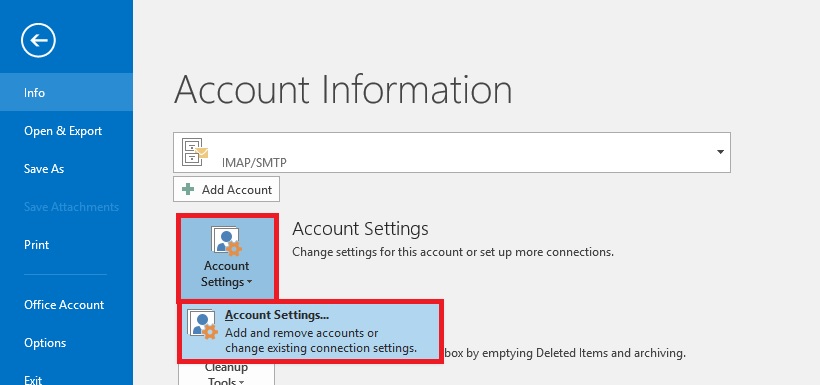
- పై క్లిక్ చేయండి ఇ-మెయిల్ దాన్ని విస్తరించడానికి టాబ్, మీ ఇమెయిల్ ఖాతాను ఎంచుకోండి మరియు క్లిక్ చేయండి మార్పు .
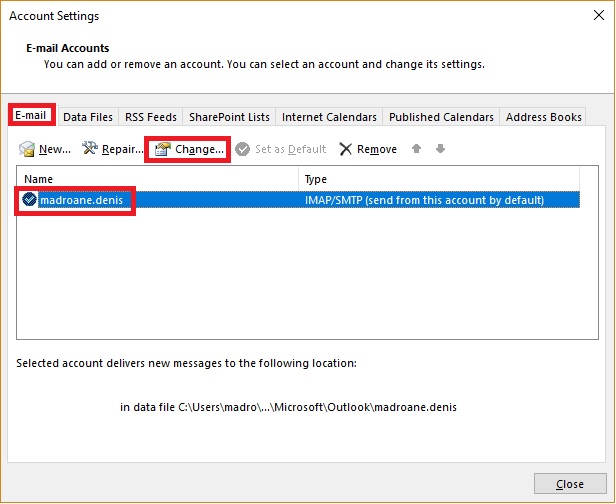
- ఇప్పుడు మీ క్రొత్త పాస్వర్డ్ను నమోదు చేయండి పాస్వర్డ్ బాక్స్ , పక్కన ఉన్న పెట్టెను ఎంచుకోండి “పాస్వర్డ్ గుర్తుంచుకో” మరియు హిట్ తరువాత , అప్పుడు ముగించు .
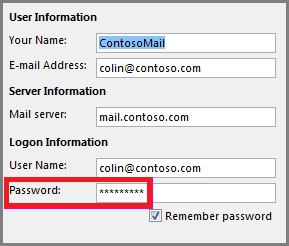
విధానం 5: అవుట్గోయింగ్ ఇమెయిళ్ళలో మీ యాంటీవైరస్ స్కాన్లను తనిఖీ చేయండి
చాలా యాంటీవైరస్ సూట్లు రోజువారీ ఇమెయిల్ స్కానింగ్ పనులను చేస్తాయి. మీ అవుట్గోయింగ్ ఇమెయిళ్ళలో వైరస్ కనుగొనబడితే, యాంటీవైరస్ సాఫ్ట్వేర్ మీరు వైరస్ను శుభ్రపరిచే వరకు దాన్ని box ట్బాక్స్ నుండి బయటకు రాకుండా నిరోధించవచ్చు. మీకు ఇటీవల ట్రీట్ అలర్ట్ ఉంటే, మళ్ళీ ఇమెయిల్ పంపే ప్రయత్నం చేసే ముందు మీ యాంటీవైరస్ సందర్శించండి మరియు ఏదైనా వైరస్ ట్రీట్ తో చనిపోయినవారు.
అలాగే, చాలా యాంటీవైరస్లు lo ట్లుక్ యొక్క వివిధ వెర్షన్లతో విభేదించే అవకాశం ఉంది. సాధారణంగా, వివిధ యాంటీవైరస్ల యొక్క యాంటిస్పామ్ ప్లగిన్లు కొన్ని lo ట్లుక్ యాడ్-ఇన్లతో జోక్యం చేసుకుంటాయి మరియు ఇమెయిళ్ళు అవుట్బాక్స్ ఫోల్డర్ను ఎప్పటికీ వదలవు. నార్టన్ మరియు ఎవిజి ప్లగిన్లు సమస్యలను కలిగిస్తాయని అంటారు, కాని ఇతరులు ఖచ్చితంగా ఉన్నారు.

యాంటిస్పామ్ ప్లగిన్లలో ఒకదాని వల్ల సంఘర్షణ ఉందని మీరు అనుకుంటే, మీ యాంటీవైరస్ సాఫ్ట్వేర్ నుండి ఇమెయిల్ స్కానింగ్ను నిలిపివేయండి.
విధానం 6: మీ lo ట్లుక్ ప్రోగ్రామ్ను రిపేర్ చేయడం
ఫలితం లేకుండా మీరు ఈ సందేశానికి వస్తే, మీ lo ట్లుక్ ప్రోగ్రామ్ నిజంగా దెబ్బతింటుంది. మైక్రోసాఫ్ట్ lo ట్లుక్ చాలా క్లిష్టమైన ప్రోగ్రామ్, కాబట్టి చాలా వేర్వేరు ప్రదేశాలలో చాలా సమస్యలు ఉన్నాయని మీరు can హించవచ్చు. అదృష్టవశాత్తూ, మైక్రోసాఫ్ట్ సమర్థవంతమైన ఆటో-మరమ్మత్తు పద్ధతిని కలిగి ఉంది, ఇది ప్రతి కార్యాలయ ఉత్పత్తికి వర్తించబడుతుంది. ఈ ప్రక్రియ పూర్తి కావడానికి ఒక గంట సమయం పట్టవచ్చు, కాబట్టి మీ చేతుల్లో మీకు తగినంత సమయం ఉందని నిర్ధారించుకోండి. మీరు చేయవలసినది ఇక్కడ ఉంది:
- Lo ట్లుక్ పూర్తిగా మూసివేసి, కుడి క్లిక్ చేయండి ప్రారంభించండి బటన్ (దిగువ-ఎడమ మూలలో). అక్కడ నుండి, ఎంచుకోండి అనువర్తనాలు మరియు లక్షణాలు .
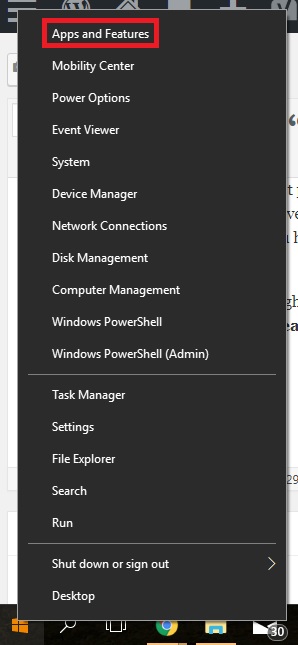
- ఇప్పుడు క్రిందికి స్క్రోల్ చేసి lo ట్లుక్ ఎంట్రీపై క్లిక్ చేయండి. అదనంగా, మీరు శోధన పట్టీని మరింత త్వరగా కనుగొనవచ్చు. మీరు కనుగొన్న తర్వాత, క్లిక్ చేయండి సవరించండి .
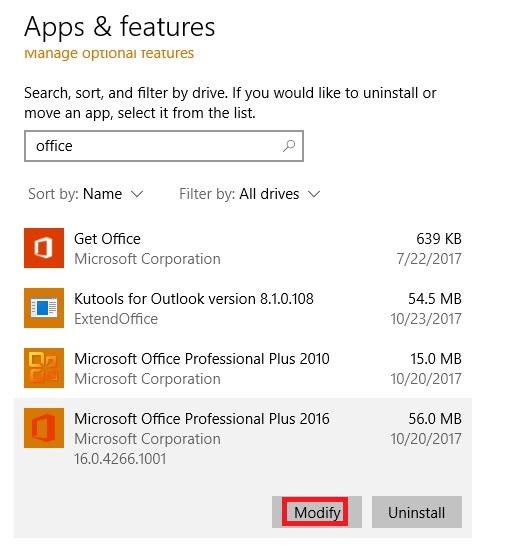 గమనిక: మీరు ఇతర కార్యాలయ ఉత్పత్తులతో కలిసి lo ట్లుక్ కలిగి ఉండవచ్చు. అదే జరిగితే, ఆఫీసు కోసం శోధించండి మరియు సూట్ను విస్తరించండి.
గమనిక: మీరు ఇతర కార్యాలయ ఉత్పత్తులతో కలిసి lo ట్లుక్ కలిగి ఉండవచ్చు. అదే జరిగితే, ఆఫీసు కోసం శోధించండి మరియు సూట్ను విస్తరించండి. - ఇప్పుడు ఎంచుకోండి మరమ్మతు క్లిక్ చేయండి కొనసాగించండి . మరమ్మత్తు ప్రక్రియను ప్రారంభించడానికి తదుపరి సూచనలతో అనుసరించండి.
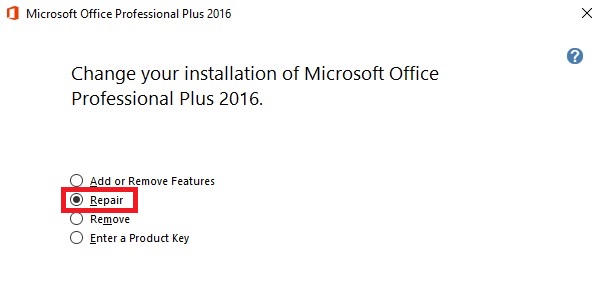
- మీ PC ని ప్రాసెస్ పూర్తి చేసి పున art ప్రారంభించే వరకు వేచి ఉండండి.
- Lo ట్లుక్ను మళ్ళీ తెరిచి, box ట్బాక్స్ ఫోల్డర్లో చిక్కుకున్న మెయిల్ను తొలగించి, మరొకదాన్ని పంపండి.
విధానం 7: మీ lo ట్లుక్ ప్రొఫైల్ రిపేర్
Lo ట్లుక్లో, ప్రోగ్రామ్ ఎలా పనిచేస్తుందో నియంత్రించే సెట్టింగ్ల సమూహాన్ని ఒక ప్రొఫైల్ కలిగి ఉంటుంది. ఇతర సెట్టింగులలో, ఇది మీ అన్ని ఖాతాల జాబితా, స్వయంచాలక పూర్తి సమాచారం మరియు వ్యక్తిగత వివరాలను కలిగి ఉంటుంది. మీ ఇమెయిల్ సందేశాలు lo ట్లుక్ ఫోల్డర్ను ఎప్పటికీ వదిలివేయకపోతే, మీ lo ట్లుక్ ప్రొఫైల్ను రిపేర్ చేయడం సమస్యను పరిష్కరించవచ్చు. మీరు చేయవలసినది ఇక్కడ ఉంది:
- వెళ్ళండి ఫైల్> ఖాతా సెట్టింగులు> ఖాతా సెట్టింగులు .
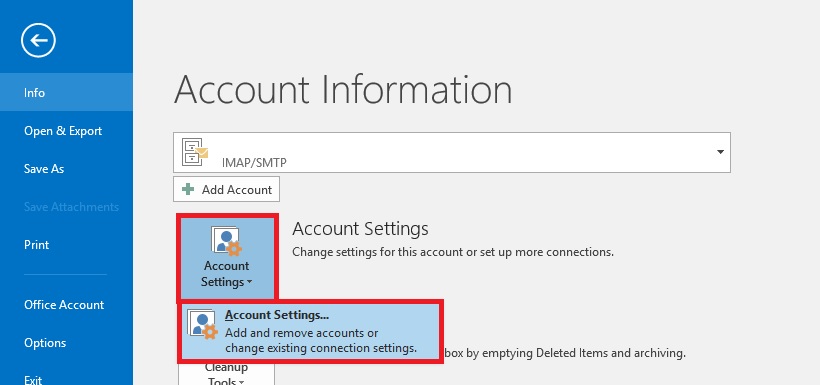 గమనిక: Lo ట్లుక్ 2007 లో, వెళ్ళండి ఉపకరణాలు> ఖాతా సెట్టింగ్లు.
గమనిక: Lo ట్లుక్ 2007 లో, వెళ్ళండి ఉపకరణాలు> ఖాతా సెట్టింగ్లు. - నొక్కండి ఇమెయిల్ దాన్ని విస్తరించడానికి టాబ్ చేసి, దాన్ని ఎంచుకోవడానికి మీ ఖాతా ప్రొఫైల్పై క్లిక్ చేయండి. మీ ప్రొఫైల్ ఎంచుకున్న తర్వాత, ఎంచుకోండి మరమ్మతు.
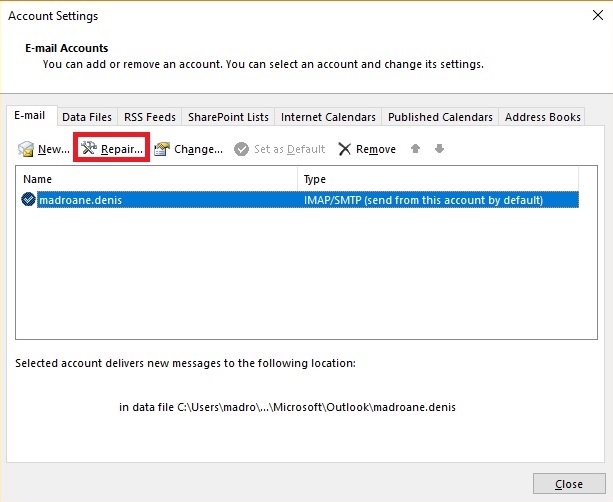
- మరమ్మత్తు విజార్డ్ను పూర్తి చేయడానికి తదుపరి ప్రాంప్ట్లను అనుసరించండి మరియు దాని చివరిలో lo ట్లుక్ను పున art ప్రారంభించండి.
విధానం 8: సేఫ్ మోడ్లో ఇమెయిల్ పంపడం
Outlook యొక్క యాడ్-ఇన్లు ఎవరైనా క్రాష్ అవుతున్నారో లేదో తెలుసుకోవడానికి ఇప్పుడు సమయం ఆసన్నమైంది, తద్వారా మీ ఇమెయిల్ సందేశాలు మీ అవుట్బాక్స్ నుండి బయటపడకుండా నిరోధిస్తాయి. అన్ని యాడ్-ఇన్లను నిలిపివేయడానికి శీఘ్ర మార్గం Out ట్లుక్ను సురక్షిత మోడ్లో ప్రారంభించడం. మీరు సురక్షిత మోడ్లో ఉన్నప్పుడు సాధారణంగా ఇమెయిల్లను పంపగలిగితే, యాడ్-ఇన్లలో ఒకటి జరగకుండా నిరోధిస్తుందని స్పష్టమవుతుంది. దీన్ని ఎలా చేయాలో శీఘ్ర గైడ్ ఇక్కడ ఉంది:
- Lo ట్లుక్ పూర్తిగా మూసివేయబడిందని నిర్ధారించుకోండి.
- ఒక తెరవండి రన్ విండో, రకం క్లుప్తంగ / సురక్షితం మరియు హిట్ నమోదు చేయండి.
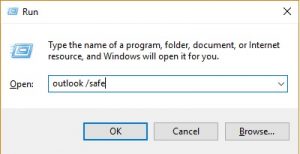
- సురక్షిత మోడ్లో lo ట్లుక్ పూర్తిగా ప్రారంభమైతే, దానిపై క్లిక్ చేయండి ఫైల్ టాబ్ చేసి నావిగేట్ చేయండి ఎంపికలు.
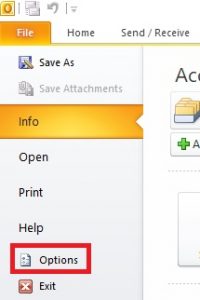
- ఇప్పుడు క్లిక్ చేయండి అనుబంధాలు దాన్ని విస్తరించడానికి టాబ్. పక్కన డ్రాప్-డ్రాప్ డౌన్ మెనుని విస్తరించండి నిర్వహించడానికి (స్క్రీన్ దిగువ వైపు) మరియు ఎంచుకోండి COM అనుబంధాలు జాబితా నుండి.
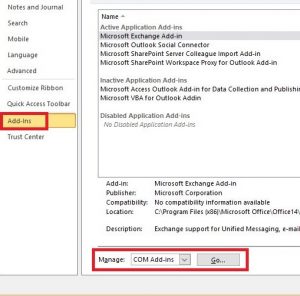
- ఇప్పుడు యాడ్-ఇన్ జాబితాతో స్క్రీన్ షాట్ తీసుకొని ఎక్కడో సేవ్ చేయండి, తద్వారా సాధారణ కాన్ఫిగరేషన్ను ఎలా పునరుద్ధరించాలో మీకు తెలుస్తుంది.
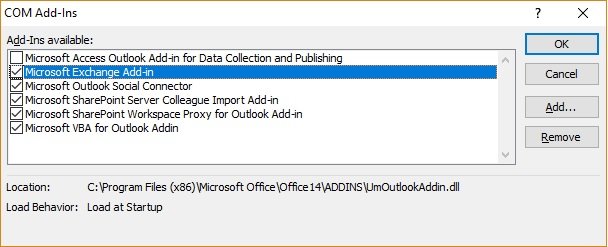
- ఎంచుకున్న ప్రతి చెక్బాక్స్ను క్లియర్ చేసి నొక్కండి అలాగే .
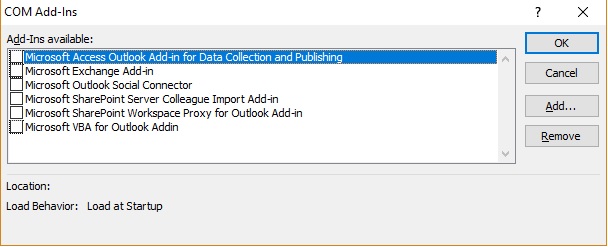
- Lo ట్లుక్ మూసివేసి దాన్ని మళ్ళీ సాధారణ మోడ్లో తెరవడానికి ప్రయత్నించండి.
- మీరు సాధారణ మోడ్లో lo ట్లుక్ను తిరిగి ప్రారంభించిన తర్వాత, మళ్ళీ ఇమెయిల్ పంపడానికి ప్రయత్నించండి మరియు అది మీ అవుట్బాక్స్ను వదిలివేస్తుందో లేదో చూడండి. సందేశం పంపబడితే, తదుపరి దశకు వెళ్లండి. ఇది పంపకపోతే, తదుపరి పద్ధతికి వెళ్లండి.
- తిరిగి ఫైల్> ఎంపిక> అనుబంధాలు మరియు ప్రతి యాడ్-ఇన్ను క్రమపద్ధతిలో తిరిగి ప్రారంభించండి మరియు సంఘర్షణను సృష్టించే యాడ్ఆన్ను మీరు గుర్తించే వరకు పున art ప్రారంభించండి.
- ఆ యాడ్-ఇన్ నిలిపివేయడంతో lo ట్లుక్ ఆపరేటింగ్ కొనసాగించండి.
గమనిక: అదనంగా, మీరు క్రొత్త lo ట్లుక్ ప్రొఫైల్ను సృష్టించవచ్చు. ఇది సాధారణంగా మళ్ళీ ఇమెయిల్లను పంపడానికి మిమ్మల్ని అనుమతిస్తుంది.
విధానం 9: ఇన్బాక్స్ మరమ్మతు సాధనాన్ని అమలు చేస్తోంది
Messages ట్లుక్ మీ సందేశాలను మరియు ఇతర రకాల సమాచారాన్ని నిల్వ చేస్తుంది a వ్యక్తిగత ఫోల్డర్ల ఫైల్ ( PST ఫైల్ ). దానిపై కొంత సమాచారం పాడైతే, అవుట్బాక్స్ ఫోల్డర్ నుండి ఇమెయిల్లను వేగవంతం చేసే సామర్థ్యంతో సహా కొన్ని lo ట్లుక్ కార్యాచరణలను ఇది దెబ్బతీస్తుంది. అయితే, మైక్రోసాఫ్ట్ తన వినియోగదారులకు ఒక ఇన్బాక్స్ మరమ్మతు సాధనం PST ఫైళ్ళను రిపేర్ చేయగల సామర్థ్యం. దీన్ని ఎలా ఉపయోగించాలో శీఘ్ర గైడ్ ఇక్కడ ఉంది:
- Lo ట్లుక్ పూర్తిగా మూసివేసి వెళ్ళండి సి: ప్రోగ్రామ్ ఫైళ్ళు లేదా సి: ప్రోగ్రామ్ ఫైళ్ళు (x86) / (x64).
- మీరు అక్కడకు వచ్చిన తర్వాత, శోధన పెట్టెను ఉపయోగించండి SCANPST.exe.
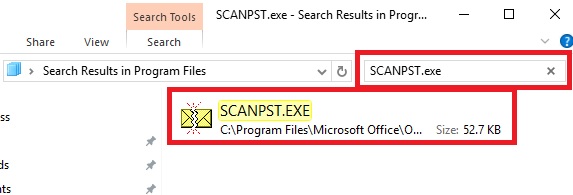 గమనిక: మీరు కనుగొనలేకపోతే SCANPST శోధన పట్టీ ద్వారా, మీ lo ట్లుక్ వెర్షన్ ప్రకారం దిగువ స్థానాల్లో ఒకదానికి నావిగేట్ చేయండి:
గమనిక: మీరు కనుగొనలేకపోతే SCANPST శోధన పట్టీ ద్వారా, మీ lo ట్లుక్ వెర్షన్ ప్రకారం దిగువ స్థానాల్లో ఒకదానికి నావిగేట్ చేయండి:Lo ట్లుక్ 2016: సి: ప్రోగ్రామ్ ఫైల్స్ (x86) లేదా (x64) మైక్రోసాఫ్ట్ ఆఫీస్ రూట్ ఆఫీస్ 16 lo ట్లుక్ 2013: సి: ప్రోగ్రామ్ ఫైల్స్ (x86) లేదా (x64) మైక్రోసాఫ్ట్ ఆఫీస్ ఆఫీస్ 15 lo ట్లుక్ 2010: సి: ప్రోగ్రామ్ ఫైల్స్ (x86) లేదా (x64) మైక్రోసాఫ్ట్ ఆఫీస్ ఆఫీస్ 14 lo ట్లుక్ 2007: సి: ప్రోగ్రామ్ ఫైల్స్ (x86) లేదా (x64) మైక్రోసాఫ్ట్ ఆఫీస్ ఆఫీస్ 12
- తెరవండి SCANPST.exe మరియు నొక్కండి బ్రౌజ్ చేయండి బటన్. నావిగేట్ చేయండి పత్రాలు lo ట్లుక్ ఫైళ్ళు మీ PST ఫైల్ను కనుగొనడానికి. కొట్టుట ప్రారంభించండి మీ PST ఫైల్ను స్కాన్ చేయడం ప్రారంభించడానికి.
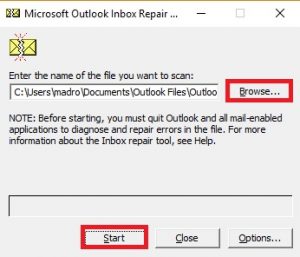
- స్కానింగ్ ప్రక్రియ చివరిలో మీకు లోపాలు లేదా అసమానతలు ఉంటే, క్లిక్ చేయండి మరమ్మతు వాటిని పరిష్కరించడానికి బటన్.
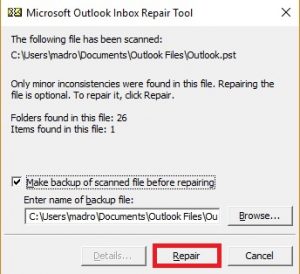
- Lo ట్లుక్ను మళ్లీ ప్రారంభించండి మరియు మీ ఇమెయిల్లు అవుట్బాక్స్ను వదిలివేయగలవా అని చూడండి.
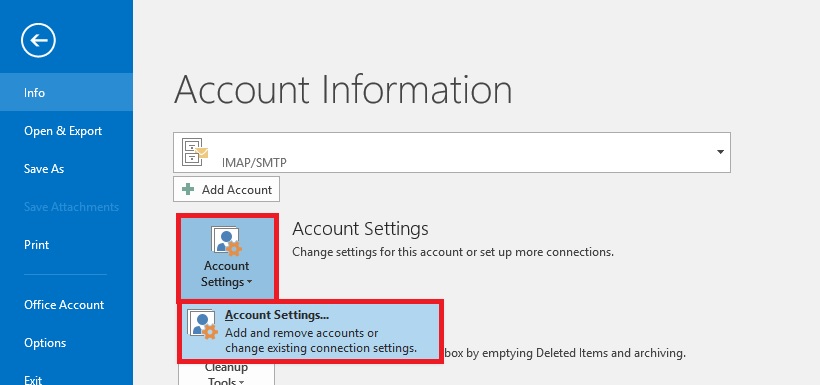
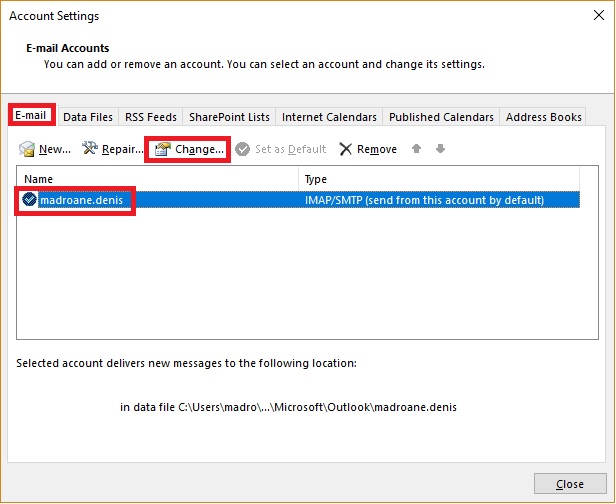
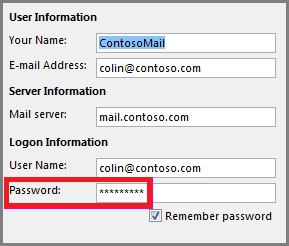
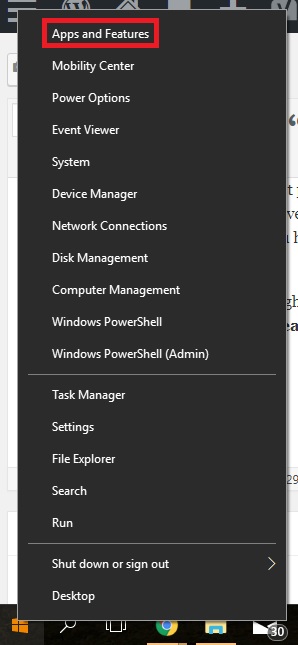
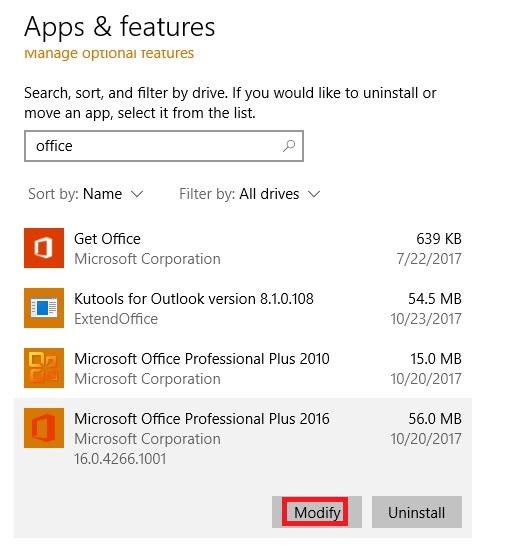 గమనిక: మీరు ఇతర కార్యాలయ ఉత్పత్తులతో కలిసి lo ట్లుక్ కలిగి ఉండవచ్చు. అదే జరిగితే, ఆఫీసు కోసం శోధించండి మరియు సూట్ను విస్తరించండి.
గమనిక: మీరు ఇతర కార్యాలయ ఉత్పత్తులతో కలిసి lo ట్లుక్ కలిగి ఉండవచ్చు. అదే జరిగితే, ఆఫీసు కోసం శోధించండి మరియు సూట్ను విస్తరించండి.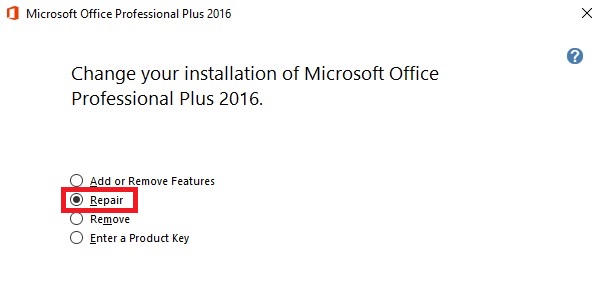
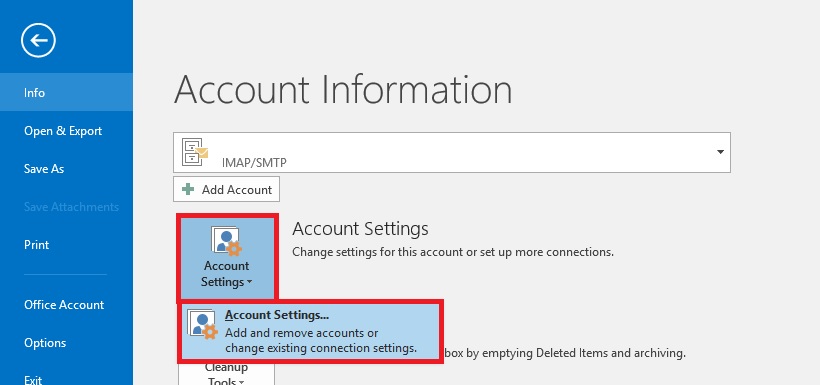 గమనిక: Lo ట్లుక్ 2007 లో, వెళ్ళండి ఉపకరణాలు> ఖాతా సెట్టింగ్లు.
గమనిక: Lo ట్లుక్ 2007 లో, వెళ్ళండి ఉపకరణాలు> ఖాతా సెట్టింగ్లు. 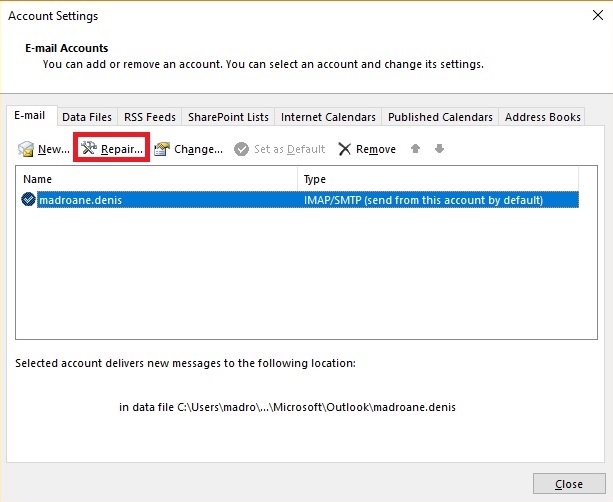
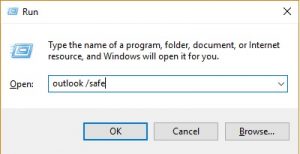
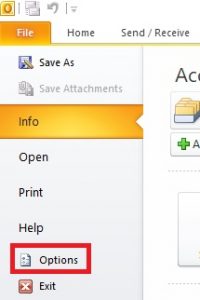
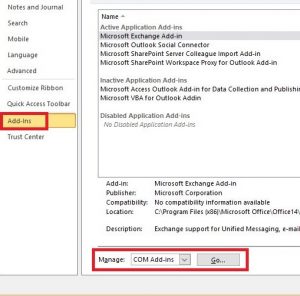
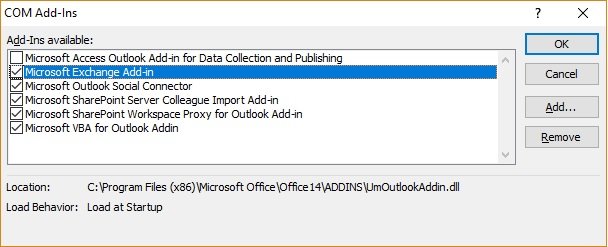
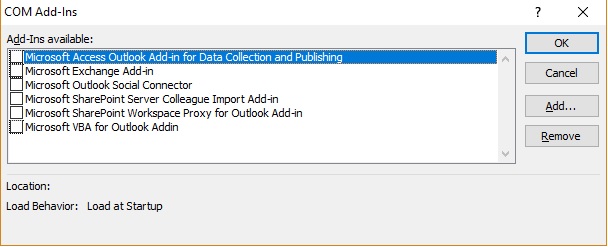
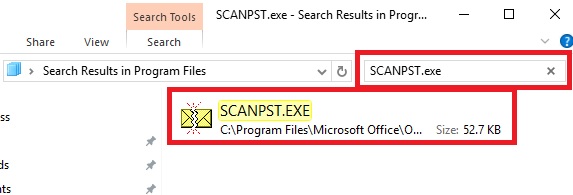 గమనిక: మీరు కనుగొనలేకపోతే SCANPST శోధన పట్టీ ద్వారా, మీ lo ట్లుక్ వెర్షన్ ప్రకారం దిగువ స్థానాల్లో ఒకదానికి నావిగేట్ చేయండి:
గమనిక: మీరు కనుగొనలేకపోతే SCANPST శోధన పట్టీ ద్వారా, మీ lo ట్లుక్ వెర్షన్ ప్రకారం దిగువ స్థానాల్లో ఒకదానికి నావిగేట్ చేయండి: